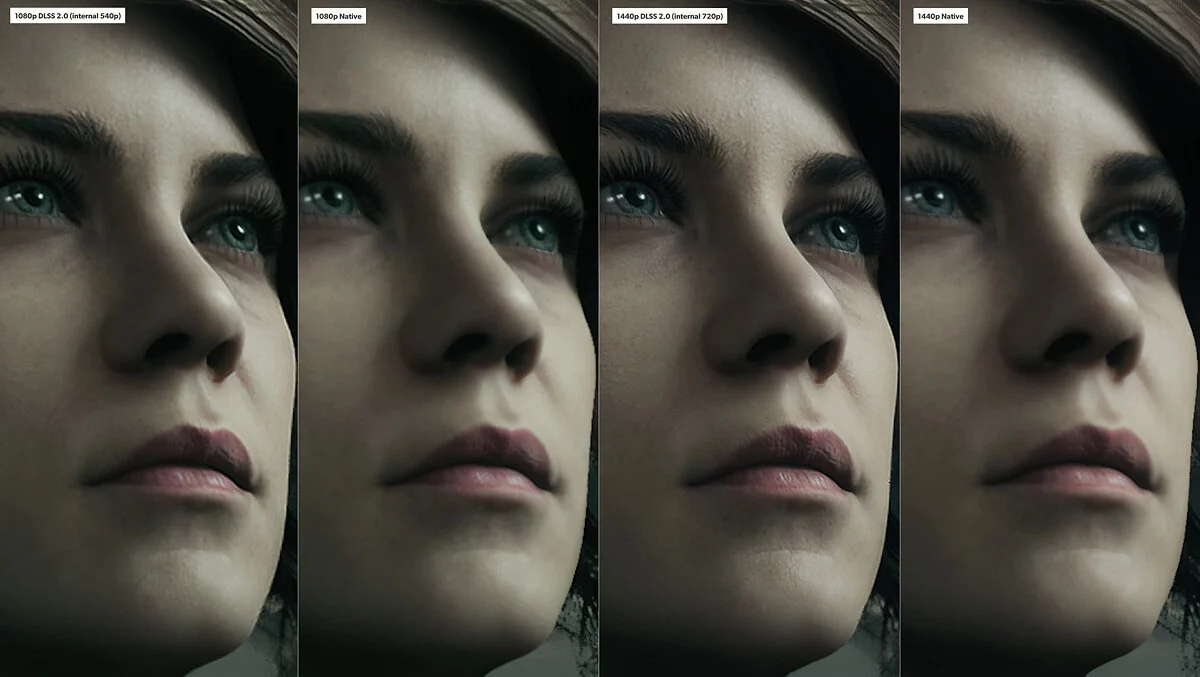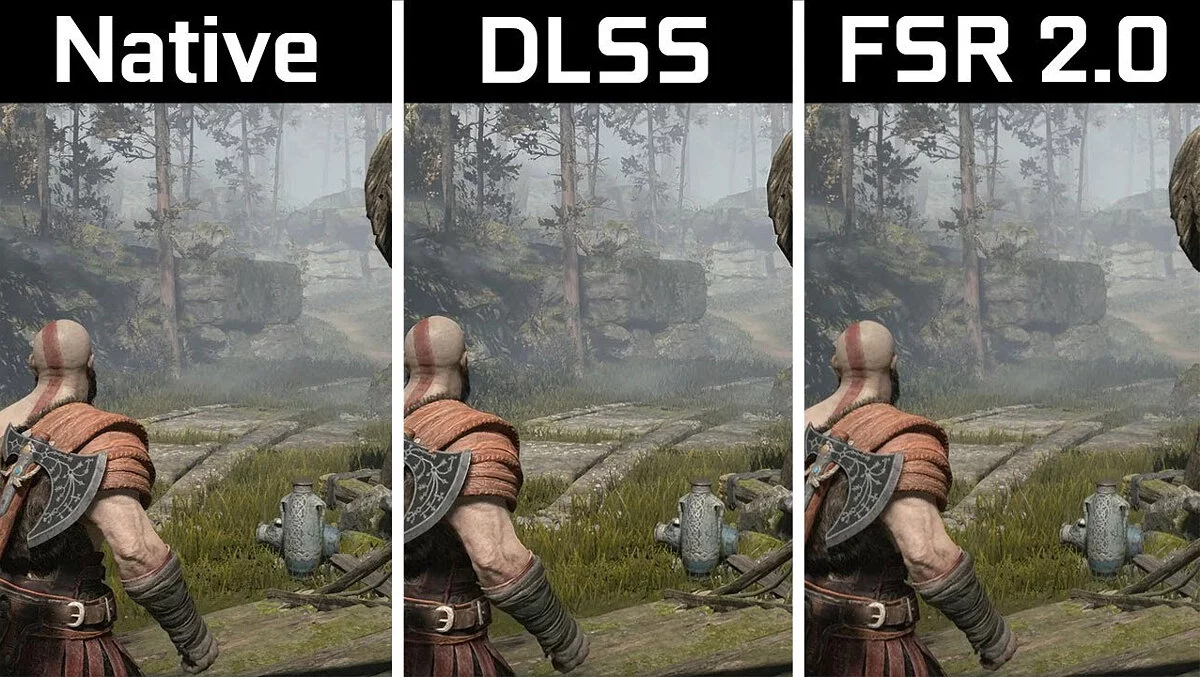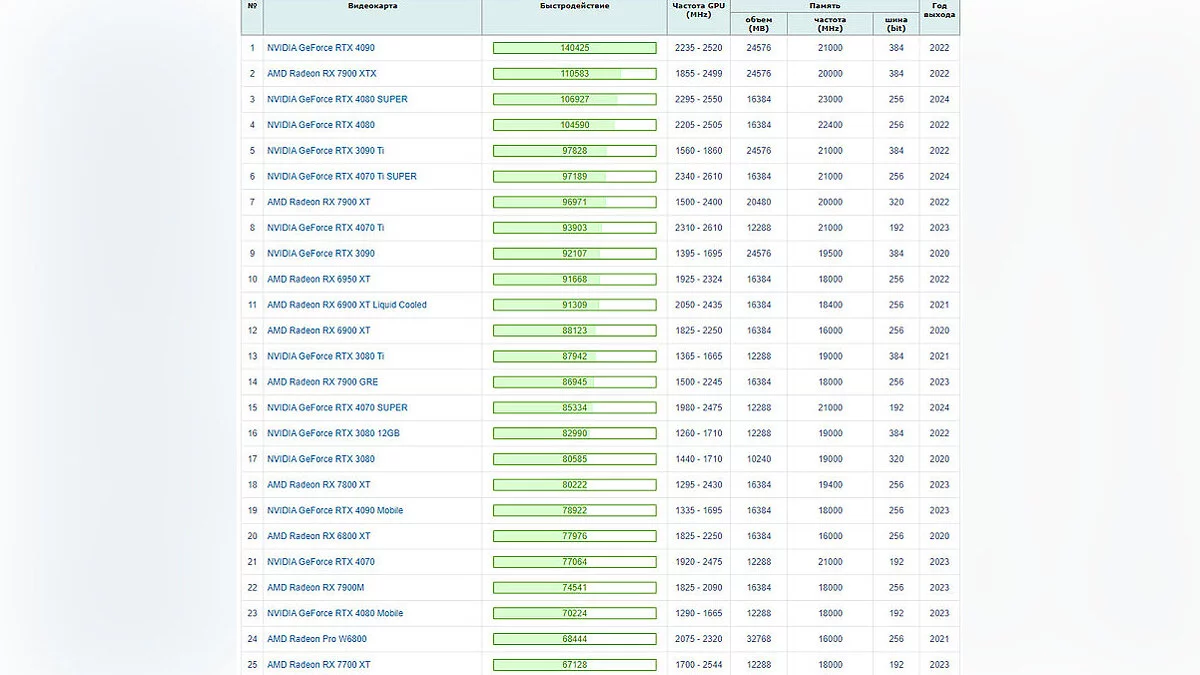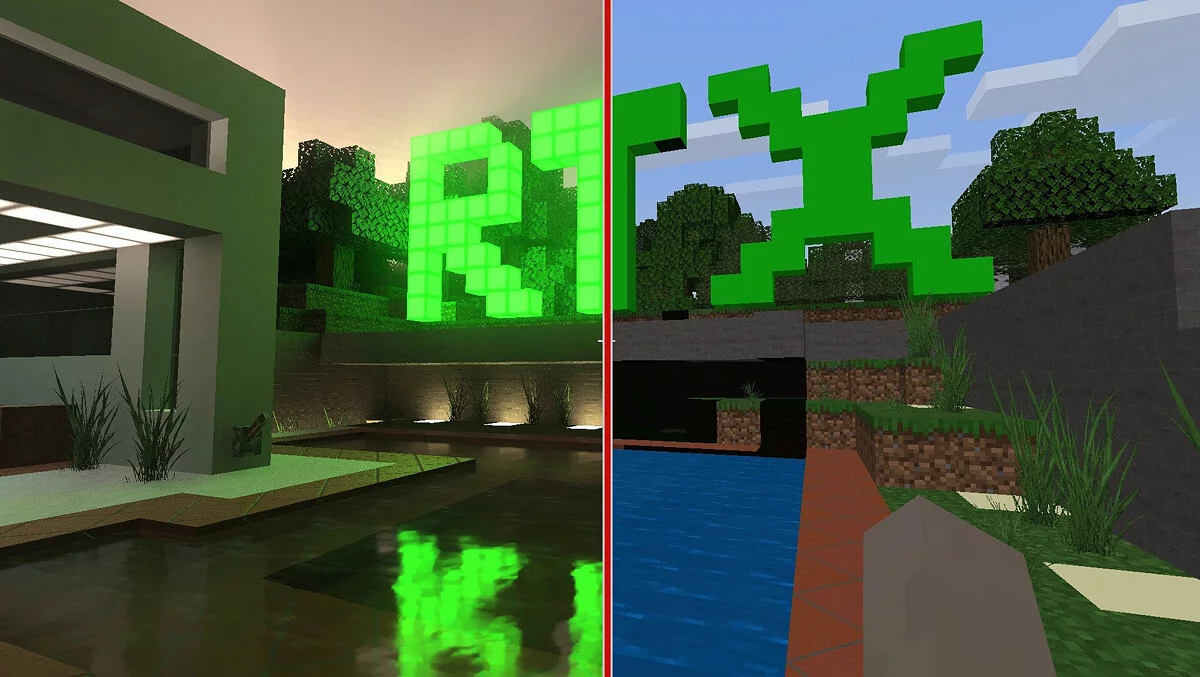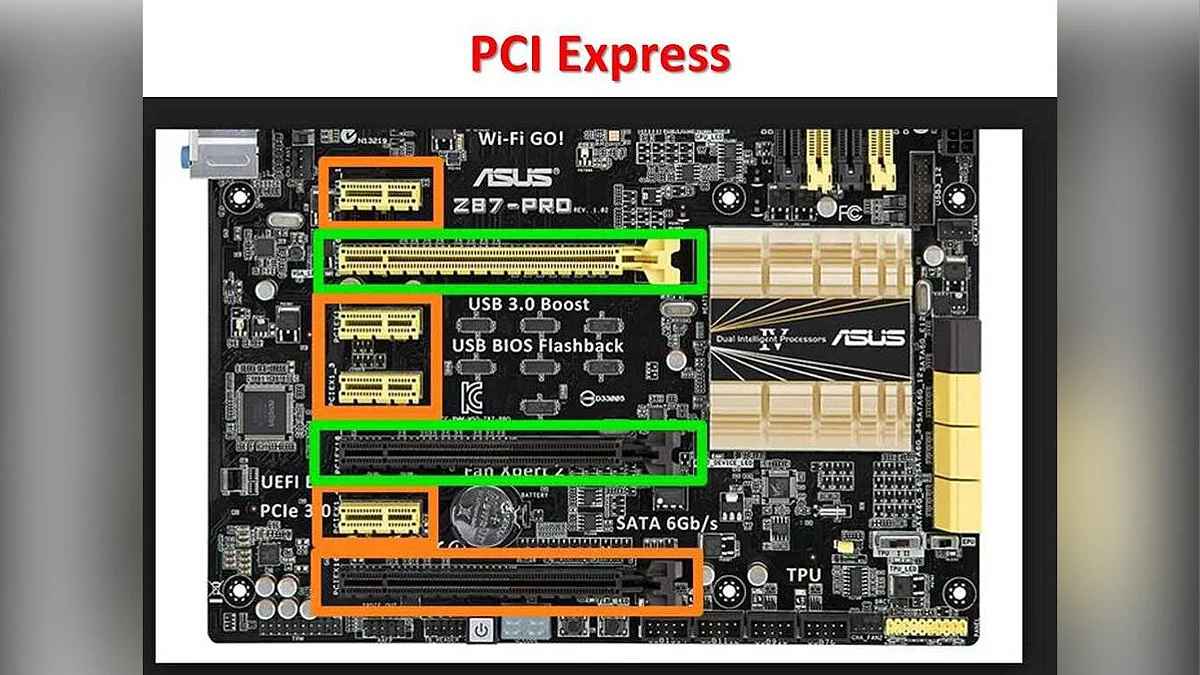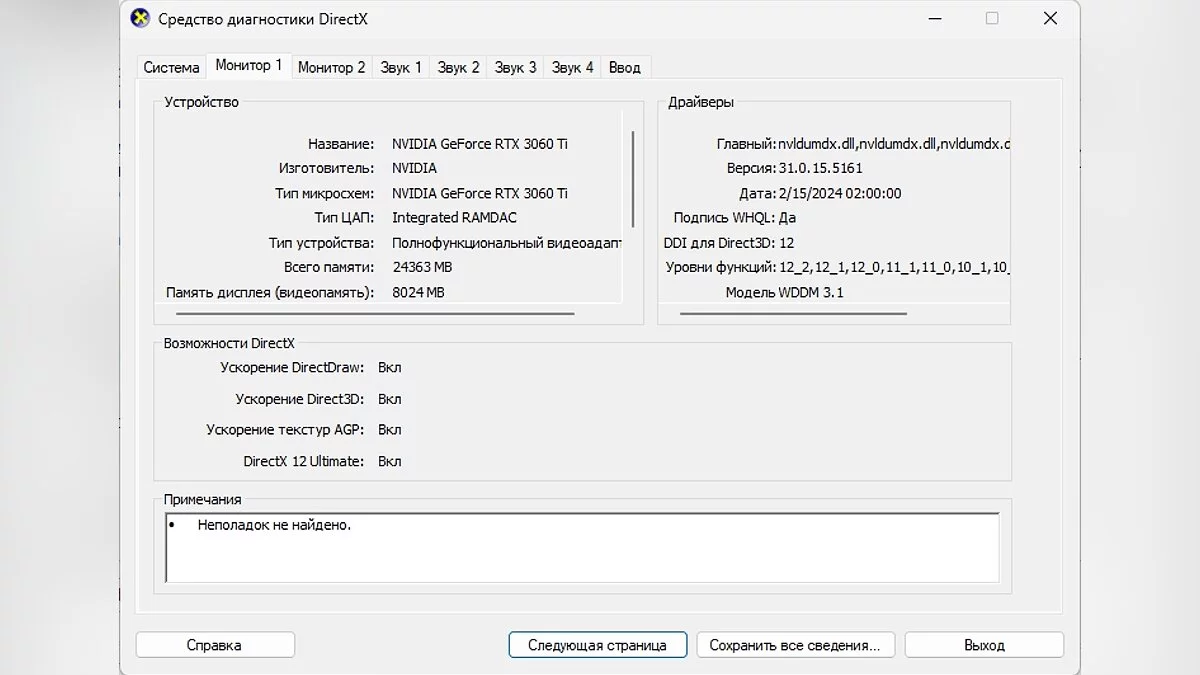В мире современных компьютерных технологий выбор подходящей видеокарты может стать сложным испытанием для многих пользователей. С постоянным появлением новых моделей и технологических инноваций необходимость правильно выбрать видеокарту становится важной для тех, кто стремится получить максимальное удовольствие от игр, работы с графикой или видеомонтажа. В этом гайде мы разберем основные шаги при выборе видеокарты и ответим на частые вопросы.
Технические гайды для геймеров на ПК
- Как настроить Windows 10 и Windows 11 для игр: максимальная производительность, игровой режим и другие советы
- Как узнать температуру процессора в Windows 10 и Windows 11
- Как настроить мониторинг MSI Afterburner в играх: узнаем температуру и загрузку процессора и видеокарты
- Загрузка видеокарты в играх: как проверить, почему нагружена не на 100%, что такое раскрытие
- Как увеличить файл подкачки в Windows 7, Windows 10 и Windows 11
- Как ускорить работу ноутбука и слабого ПК на Windows 7, 10 и 11
- Как снизить температуру процессора на ПК и ноутбуке: все способы
- Как узнать FPS в играх: все способы и программы
- Как посмотреть характеристики ПК на Windows 10/11
- Как выбрать видеокарту? — гайд
- Как выбрать процессор? — гайд
- Как выбрать SSD накопитель? — гайд
- Как выбрать оперативную память? — гайд
- Как выбрать мышь? — гайд
Как выбрать видеокарту. Ключевые характеристики
При выборе видеокарты важно учитывать не только общие характеристики, но и спецификации, которые напрямую влияют на её производительность и функциональность.
- Объем видеопамяти (VRAM): Видеопамять важна для хранения графических данных и текстур. При работе с высоким разрешением и сложными 3D-моделями требуется больший объем VRAM. Обычно для современных игр и задач профессионального дизайна рекомендуется видеокарта с 8 ГБ видеопамяти.
- Тип памяти: GDDR6 и GDDR6X являются современными и быстрыми стандартами видеопамяти. Память с более высокой пропускной способностью обеспечивает более эффективную обработку графики. Обратите внимание на её тип при выборе видеокарты.
- Температурное решение (охлаждение): Эффективная система охлаждения играет важную роль в поддержании стабильной производительности видеокарты. Вентиляторы, тепловые трубы и радиаторы — все это важные элементы, обеспечивающие оптимальную температуру видеокарты в процессе работы. Убедитесь, что выбранная система охлаждения способна эффективно справляться с тепловыделением графического процессора (TDP). Показатель указывает на максимальную мощность, потребляемую видеокартой, и, следовательно, на количество тепла, которое необходимо отводить.
- Поддержка многозадачности: Если вы планируете использовать компьютер для многозадачности, включая стриминг, запись видео или использование нескольких мониторов, убедитесь, что выбранная видеокарта обладает достаточными ресурсами и технологиями для поддержки этих задач.
- Производительность (FPS): Это один из основных показателей, определяющих способность видеокарты обрабатывать графические данные в играх и приложениях. Чем выше значение кадров в секунду (FPS), тем более плавным будет отображение. Выбор видеокарты должен соответствовать требованиям запускаемых вами приложений и игр. Для определения этих показателей советуем ознакомиться с наглядными игровыми тестами видеокарт, которые вы рассматриваете для покупки.
Технологии и функции
Определенные технологии могут существенно повлиять на визуальный опыт и производительность. Например, технология Ray Tracing (RTX) от NVIDIA обеспечивает более реалистичное отображение света и теней в играх. Проверьте, какие технологии поддерживает видеокарта и как они соответствуют вашим потребностям. Дополнительно, стоит обратить внимание на технологии, такие как DLSS (Deep Learning Super Sampling) и FSR (FidelityFX Super Resolution). DLSS от NVIDIA использует искусственный интеллект для улучшения производительности в играх за счёт интеллектуального рендеринга. Эта технология позволяет повысить частоту кадров, сохраняя при этом высокое качество изображения. Схожим образом, FSR от AMD представляет собой технологию повышения разрешения изображения с использованием алгоритмов реконструкции. Она может быть применена для улучшения производительности без существенной потери качества картинки.
При выборе видеокарты важно балансировать все эти характеристики в соответствии с вашими потребностями и бюджетом. Обязательно ознакомьтесь с многочисленными обзорами и тестами производительности той или иной модели, чтобы получить представление о реальной эффективности видеокарты в сценариях использования, которые вам необходимы.
Бюджет и отзывы. Проверенные способы принятия решения
Определите свой бюджет заранее и читайте отзывы о выбранных моделях. Сравните цену и характеристики различных видеокарт, чтобы найти оптимальное соотношение. Следуя этим простым шагам, вы сможете выбрать видеокарту, которая наилучшим образом будет соответствовать вашим потребностям и предоставит незабываемый опыт при использовании. Самые актуальные модели видеокарт на данный момент:
Как выбрать бюджетную видеокарту
Выбор бюджетной видеокарты может быть умным решением для тех, кто хочет получить достойную графическую производительность, не переплачивая за лишние функции. Вот ключевые аспекты, которые стоит учесть:
- Производительность: При выборе бюджетной видеокарты обратите внимание на её производительность в соответствии с вашими требованиями. Посмотрите на обзоры и результаты тестов, чтобы оценить, как выбранная модель справляется с задачами, важными для вас.
- Объем видеопамяти: Не забывайте о видеопамяти. Даже в бюджетном сегменте можно найти видеокарты с приемлемым объемом VRAM, что особенно важно для работы с текстурами высокого разрешения в современных играх.
- Технологии и функции: В зависимости от ваших потребностей выбирайте видеокарту с технологиями, которые вам действительно необходимы. Например, если гейминг находится в приоритете, выбор модели с поддержкой DirectX 12 и технологией Adaptive Sync может быть важен.
- Сравнение цен и брендов: Исследуйте рынок и сравнивайте цены различных брендов. Иногда одна и та же графическая карта может предлагаться разными производителями с небольшими различиями в цене и наличием дополнительных функций.
Выбор бюджетной видеокарты может быть успешным, если вы определите свои приоритеты и выберете модель, имеющую более 4гб VRAM и соответствующую вашим потребностям без лишних трат. Предлагаем обратить внимание на следующие модели:
- GeForce RTX 3060;
- GeForce RTX 3050;
- GeForce RTX 2060 SUPER;
- GeForce GTX 1660 SUPER;
- Radeon RX 6650 ХТ;
- Radeon RX 6600.
Что такое GPU и RTX?
Прежде чем приступить к выбору видеокарты, важно разобраться в основных терминах.
GPU (Графический процессор)
Графический процессор (GPU) представляет собой вычислительный процессор, разработанный для обработки графики и выполнения параллельных вычислений. Он является центральной частью видеокарты и отвечает за отображение изображения на мониторе. В современных видеокартах GPU может выполнять широкий спектр задач, включая обработку графики в играх, вычисления, машинное обучение и другие высокопроизводительные задачи.GPU делятся на интегрированные (встроенные в процессор) и дискретные (отдельные видеокарты). Дискретные GPU обычно предоставляют более высокую производительность и больший объем видеопамяти.
RTX (Ray Tracing)
RTX — это технология от NVIDIA, которая внедряет аппаратный трассировщик лучей в графические процессоры. Трассировка лучей — метод симуляции пути света в виртуальном пространстве, что приводит к более реалистичному отображению света, теней и отражений в играх и приложениях. Технология RTX позволяет создавать невероятно детализированные и реалистичные визуальные эффекты, делая графику в играх более живой и естественной. Это особенно актуально в требовательных играх с высоким качеством графики, где RTX обеспечивает улучшенную визуальную иммерсию. Определение необходимости технологии RTX зависит от ваших предпочтений и планируемого использования видеокарты. В том случае, если вы стремитесь к максимально реалистичному игровому опыту и работе с графикой на высоком уровне, RTX может стать значимым фактором при выборе видеокарты.
Как выбрать видеокарту основной или дополнительной
Прежде чем приступить к выбору видеокарты, важно отметить, что возможность выбора между основной и дополнительной видеокартой зависит от наличия процессора с интегрированным графическим ядром. После этого шага важно чётко определить роль видеокарты в вашей системе. Различие между основной и дополнительной видеокартами зависит от функциональных задач, которые вы планируете выполнять. Подробную инструкцию по переключению видеокарт можно посмотреть здесь.
Основная видеокарта:
- Гейминг и профессиональные задачи: Если ваша цель — игры с высокими требованиями к графике, видеомонтаж, 3D-моделирование или другие профессиональные задачи, вам потребуется мощная основная видеокарта;
- Отдельная видеокарта: Обычно основные видеокарты являются отдельными компонентами, устанавливаемыми на материнскую плату. Они обеспечивают основной поток графической обработки в системе.
Дополнительная видеокарта:
- Расширение мониторного пространства: Видеокарты могут использоваться для подключения дополнительных мониторов, что полезно в рабочих средах, которые требуют несколько экранов;
- Специфические задачи: В некоторых случаях дополнительные видеокарты могут использоваться для выполнения специфических задач, таких как распределенные вычисления или параллельные вычисления — зачастую они требуют дополнительной графической мощности;
- Интегрированные видеокарты: Встроенные видеокарты находятся на центральном процессоре и часто выполняют базовые графические функции. Они могут служить в качестве дополнительных видеокарт, но их производительность обычно ниже по сравнению с высокопроизводительными отдельными видеокартами.
Как посмотреть видеокарту в ПК
Прежде чем выбирать видеокарту, удостоверьтесь, что она совместима с вашей системой. Проверьте наличие свободных слотов PCI Express на материнской плате и обратите внимание на требования к мощности. Кроме того, удостоверьтесь, что в видеокарте есть подходящие порты для подключения мониторов.
Чтобы узнать, какая видеокарта уже установлена в вашем компьютере, выполните следующие шаги:
- Windows: Нажмите «Win+R», введите «dxdiag» без кавычек и нажмите Enter. В разделе «Монитор» вы найдете информацию о текущей видеокарте;
- macOS: Откройте «О Программах» в меню «Приложения» и выберите «Системная информация». Затем перейдите в раздел «Графика/Отображение».
Подробнее о том, как посмотреть характеристики своего ПК, мы рассказывали в этом руководстве.
Пост создан пользователем
Каждый может создавать посты на VGTimes, это очень просто - попробуйте!-
![]() AMD представила бюджетную геймерскую видеокарту Radeon RX 6750 GRE. Цена и характеристики
AMD представила бюджетную геймерскую видеокарту Radeon RX 6750 GRE. Цена и характеристики -
![]() Раскрыты системные требования и дата выхода российского RPG-экшена «Смута». Для игры рекомендуют видеокарту RTX 3080
Раскрыты системные требования и дата выхода российского RPG-экшена «Смута». Для игры рекомендуют видеокарту RTX 3080 -
![]() В сеть утекли фотографии новой видеокарты GeForce RTX 4070 SUPER
В сеть утекли фотографии новой видеокарты GeForce RTX 4070 SUPER -
![]() В сети уже показали, как Alan Wake 2 работает на слабых и мощных видеокартах. Владельцам GTX 980 лучше не смотреть
В сети уже показали, как Alan Wake 2 работает на слабых и мощных видеокартах. Владельцам GTX 980 лучше не смотреть -
![]() Раскрыты характеристики новых SUPER-видеокарт NVIDIA 40-й серии, которые выпустят в 2024 году
Раскрыты характеристики новых SUPER-видеокарт NVIDIA 40-й серии, которые выпустят в 2024 году -
![]() Все концовки 5 эпизода игры «Зайчик» (Tiny Bunny) — прохождение игры
Все концовки 5 эпизода игры «Зайчик» (Tiny Bunny) — прохождение игры

 Вячеслав
Вячеслав